Отключение UAC в Windows 7
Контроль учетных записей входит в состав операционных систем Microsoft как компонент безопасности. Действия в защищенных областях, требующих административных привилегий требуют обязательного подтверждения пользователя, обеспечивая таким образом защиту от несанкционированного доступа. Наши эксперты рассказывают, как настроить нужный уровень безопасности или полностью отключить UAC в Windows 7.
Графический интерфейс
Управление контролем учетных записей осуществляется из соответствующего раздела панели управления операционной системой.
Вызываем диалоговое окно «Выполнить» комбинацией клавиш «Win+R». Набираем в подсвеченном маркером текстовом поле «control». Жмем «ОК» или клавишу Enter открывая панель управления компьютером.
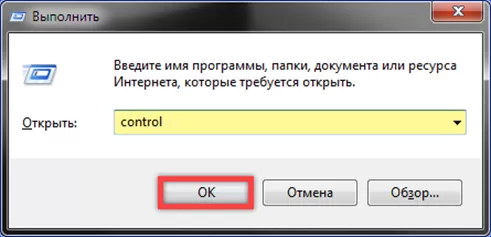
Находим в общем списке выделенный рамкой раздел. Открываем его одиночным щелчком мышки.
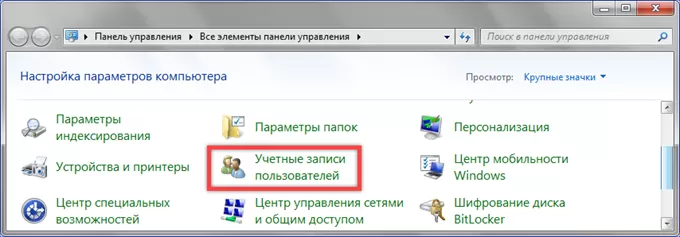
Используем последнюю в списке гиперссылку для перехода в раздел управления UAC.
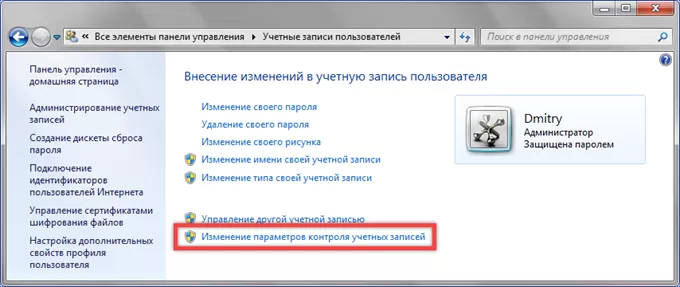
Уровни контроля учетных записей регулируются указанным стрелкой ползунком и пронумерованы на снимке экрана цифрами, расположенными справа от шкалы. Верхний, обозначенный единицей – максимальный. Подтверждения в нем требуется сразу в момент доступа в защищенные настройки системы. Визуально такие разделы можно распознать по расположенному рядом символу щита. Двойкой отмечен стандартный уровень, используемый по умолчанию и рекомендуемый Microsoft. В нем пользователь имеет право свободно входить в защищенные разделы. Подтверждение требуется только для внесения изменений. На первом и втором уровне при срабатывании UAC экран блокируется до получения ответа пользователя. Третий, показанный на скриншоте – пониженный. На этом уровне действуют правила доступа, как на рекомендованном, но отсутствует блокировка экрана. Последний, нижний пункт шкалы полностью отключает контроль. Для перехода на него требуется перезагрузка компьютера. Переключения между тремя верхними уровнями происходит сразу после нажатия кнопки «ОК».
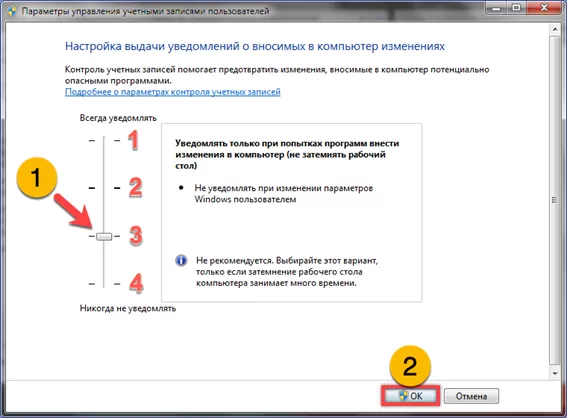
Альтернативные варианты
В графическом интерфейсе попасть в область контроля учетных записей можно еще несколькими способами.
Открыв панель управления системой, заходим в обозначенный рамкой на снимке экрана «Центр поддержки».
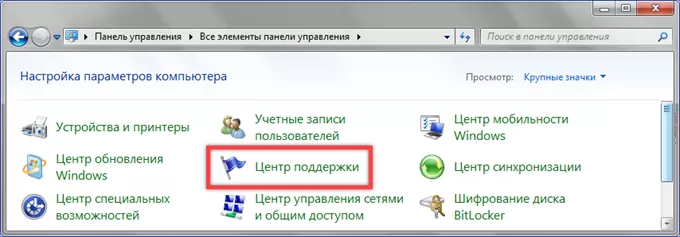
В боковой области используем выделенную гиперссылку переходя к настройкам UAC.
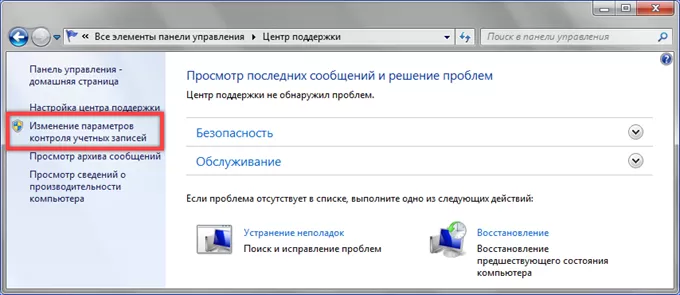
Прямой доступ в область контроля получаем с помощью диалогового окна «Выполнить». Набираем в текстовом поле «UserAccountControlSettings» и нажимаем кнопку «ОК».
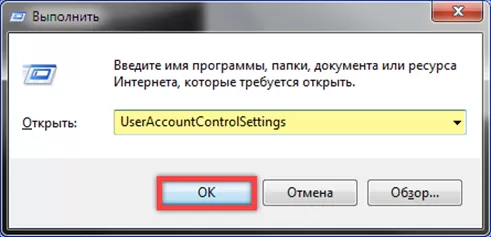
Реестр Windows
Для настройки уровней контроля учетных записей без графического интерфейса можно использовать реестр операционной системы.
Вызвав диалоговое окно «Выполнить» набираем в текстовом поле «regedit». Жмем «ОК» запуская редактор реестра.
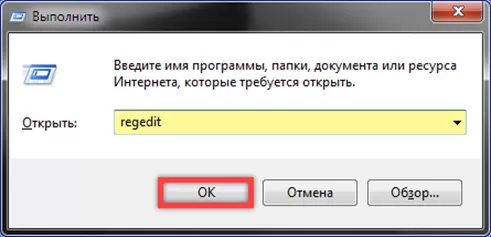
Заходим в ветку HKLM и последовательно проходим в ней путь, подсвеченный на скриншоте маркером. Добравшись до директории System, выделяем ее мышкой. В правой части окна редактора, обозначенной двойкой, выделено три ключа совместно отвечающих за работу User Account Control. Корректируя их значения, пользователь изменяет уровни безопасности. Комбинации параметров приведенные ниже соответствуют расположению ключей реестра на скриншоте:
Максимальный уровень – 2,1,1;
Стандартный, рекомендованный Microsoft – 5,1,1;
Пониженный, с отключенной блокировкой – 5,1,0;
Выключение UAC – 0,1,0.
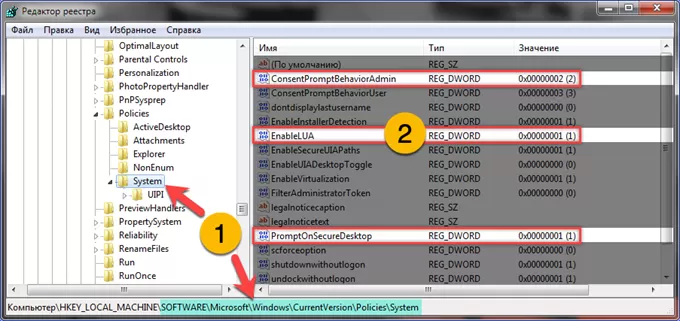
Для изменения значений дважды щелкаем по каждой строке мышкой. В открывшемся окошке вводим нужный параметр в подсвеченное зеленым маркером поле и записываем его, нажав «ОК».

Отключение, исключающее изменение уровней контроля выполняется корректировкой одного ключа. Дважды щелкаем мышкой в отмеченной единицей строке. В указанном стрелкой поле заменяем цифровое значение параметра «EnableLUA» с «1» на «0». Для включения выполняем обратную операцию. UAC восстановится к последнему, заданному перед отключением значению.
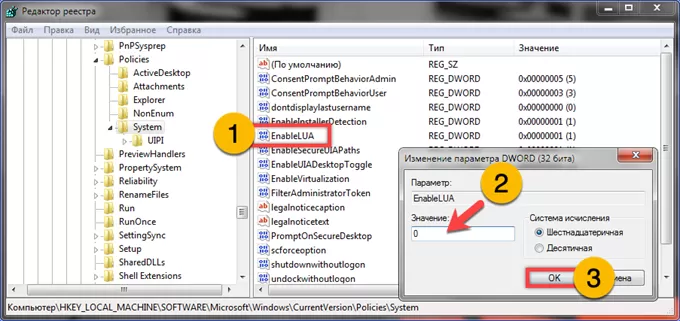
Командная строка
Последний рассматриваемый метод предусматривает использование командной строки. С ее помощью реализуется рассмотренный выше вариант отключения контроля путем принудительной корректировки одного из ключей реестра.
Открываем меню «Пуск» и заходим в пункт «Все программы». Выбрав директорию «Стандартные», находим в ней командную строку. Щелкаем по иконке CMD правой кнопки мышки развернув контекстное меню. Выбираем запуск с повышенными привилегиями.
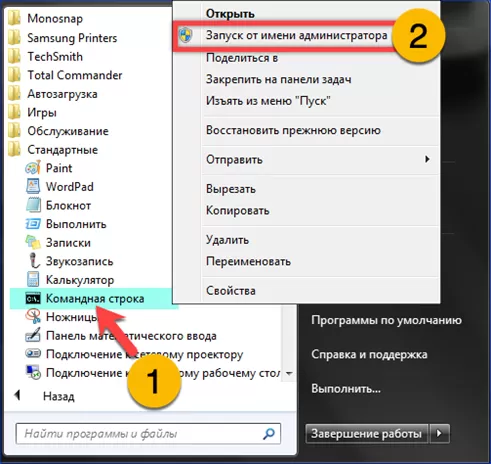
Для отключения User Account Control копируем в окно консоли команду: «cmd.exe/k %windir%\System32\reg.exe ADD HKLM\SOFTWARE\Microsoft\Windows\CurrentVersion\Policies\System /v EnableLUA /t REG_DWORD /d 0 /f». После нажатия клавиши Enter и уведомления об успешном выполнении операции перезагружаем компьютер.
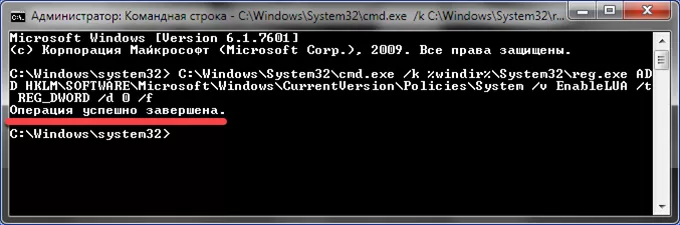
Для обратного включения заменяем цифру «0» после фразы «REG_DWORD» и ключа «/d» на «1». Для применения параметров требуется перезагрузка ПК.
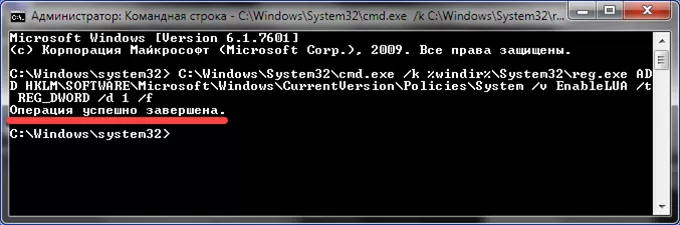
В заключение
В этом материале наши эксперты рассказали о методах контроля и полного отключения контроля учетных записей в Windows 7. Выбирайте наиболее удобный и настраивайте комфортный для повседневного использования уровень безопасности.
Оцените статью |
|
22.11.2024
22.11.2024
22.11.2024
22.11.2024
22.11.2024







